
Ashampoo WinOptimizer 15 je výkonný program pro optimalizaci a údržbu systému, úpravu nastavení systému Windows, čištění systému nepotřebných dat a zvýšení výkonu počítače. Aplikace má vestavěnou sadu nástrojů - modulů pro provádění určitých operací na PC.
V tomto procesu je třeba počítač optimalizovat. Nevyžádané soubory se v systému postupně hromadí: dočasná a nevyužitá data, Windows není konfigurována optimálně, zbytečné aplikace, které se spouštějí při spuštění operačního systému v systému atd. Z tohoto důvodu klesá výkon počítače.
Obsah:- Rozhraní Ashampoo WinOptimizer 15
- Počítačová optimalizace v programu Ashampoo WinOptimizer 15
- Moduly v programu Ashampoo WinOptimizer 15
- Optimalizace jedním kliknutím v programu Ashampoo WinOptimizer 15
- Závěry článku
Pro udržení vysokého výkonu operačního systému používají speciální programy - Windows optimalizátory.
Program Ashampoo WinOptimizer 15 obsahuje velkou sadu nástrojů pro údržbu systému a práci s počítačem. Pomocí této aplikace můžete konfigurovat nastavení systému Windows, mazat nepotřebné soubory, opravit chyby atd..
Klíčové vlastnosti programu Ashampoo WinOptimizer 15:
- Čištění, uvolnění místa, odstranění nepotřebných (nevyžádaných) souborů.
- Čištění registru.
- Defragmentace disku.
- Správa služeb a procesů.
- Odinstalovat aplikace.
- Správa systémových nastavení.
- Správa soukromí.
- Analýza a testování systému.
- Trvalé mazání souborů.
- Obnovení odstraněných souborů.
- Zašifrujte nebo rozdělte soubory.
Program Ashampoo WinOptimizer 15 si můžete stáhnout z oficiálního webu Ashampoo (placený program). Ashampoo WinOptimizer pracuje v ruštině v operačním systému Windows.
Stáhněte si Ashampoo WinOptimizer 15Rozhraní Ashampoo WinOptimizer 15
Rozhraní programu bylo přepracováno ve srovnání s předchozí verzí programu Ashampoo WinOptimizer 14. V levé části hlavního okna programu je postranní panel karet pro vstup do sekcí aplikace, seskupený podle úkolů.
V pravé horní části okna je menu pro konfiguraci a správu programu. V nabídce je tlačítko, kterým můžete vybrat požadovanou část programu.
Hlavní část je obsazena oblastí, ze které jsou spouštěny potřebné moduly, nebo jsou prováděny určité kroky k optimalizaci systému.
Počítačová optimalizace v programu Ashampoo WinOptimizer 15
Po spuštění aplikace se v záložce „Hlavní nabídka“ otevře hlavní okno programu Ashampoo WinOptimizer 15. Při prvním spuštění program informuje uživatele, že tento počítač ještě není optimalizován.
Ashampoo WinOptimizer 15 může začít analyzovat systém okamžitě po jeho spuštění. Chcete-li to provést, zapněte přepínač "analýza při spuštění". Aktivace této položky je volitelná.
Kliknutím na tlačítko „Analýza“ získáte informace o přítomnosti nepotřebných dat v počítači, stavu systému, ochraně a optimalizaci.
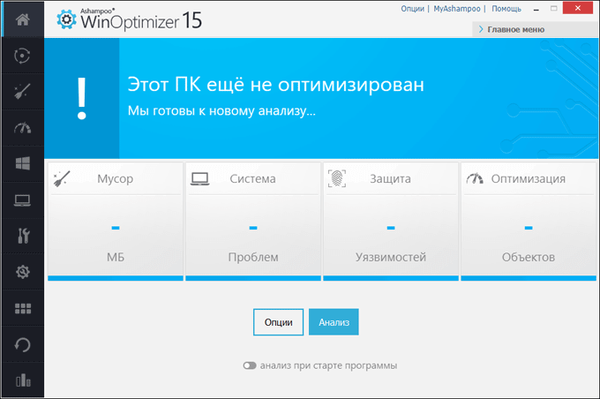
Po dokončení skenování program zobrazí počet nalezených problémů seskupených do sekcí: „Koš“, „Systém“, „Ochrana“, „Optimalizace“..
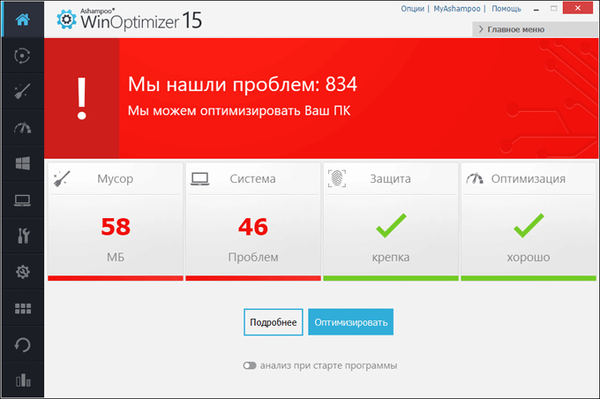
Výsledky zobrazíte kliknutím na tlačítko „Podrobnosti“. Uživatel může nezávisle měnit jednotlivé parametry tak, aby neodstraňoval konkrétní data, která program vybral během čištění systému.
V okně „Výsledky systémové analýzy“ vyberte požadovanou podsekci, která vyžaduje optimalizaci, klikněte na ikonu lupy. V novém okně vyberte aplikaci nebo možnost, klikněte na odkaz s počtem detekovaných objektů. Dále zrušte zaškrtnutí určitých objektů: okamžitě ze všech nebo pouze u některých.
Začněte čistit a optimalizovat počítač kliknutím na tlačítko „Optimalizovat“. Po dokončení procesu zobrazí Ashampoo WinOptimizer 15 zprávu „Obnovili jsme potenciál vašeho PC“.
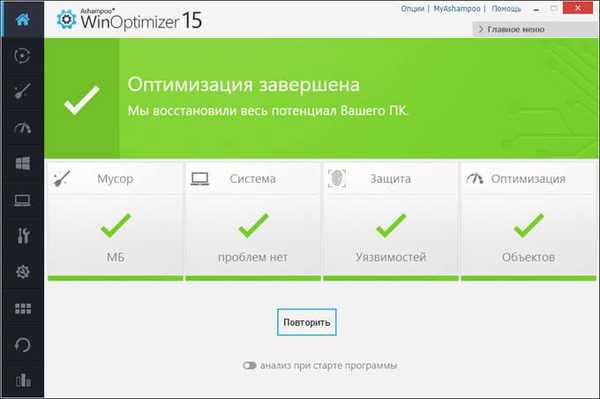
Moduly v programu Ashampoo WinOptimizer 15
Moduly obsažené v programu Ashampoo WinOptimizer 15 jsou seskupeny do sekcí, které jsou umístěny na kartách. Můžete přejít na sekce z postranního panelu, nebo vybrat požadovanou sekci v pravém horním rohu programu pomocí speciálního tlačítka.
V sekci „Automatizace“ jsou následující moduly:
- Automatické čištění - odstranění dočasných souborů, vymazání stop všech relací, ihned po ukončení aplikace nebo prohlížeče.
- Live-Tuner - urychluje spouštění aplikace, automaticky ukončuje nové procesy, mění priority.
- Game-Booster - v tomto režimu jsou dokončeny služby a aplikace pro uvolnění systémových prostředků během her.
Ve výchozím nastavení jsou tyto moduly deaktivovány. Uživatel v případě potřeby nezávisle zahrnuje potřebné moduly pro automatickou optimalizaci počítače.
Například musíte okamžitě odstranit všechna dočasná data ihned po ukončení programů nebo prohlížečů. Funkce Auto Clean provede úlohu automaticky.
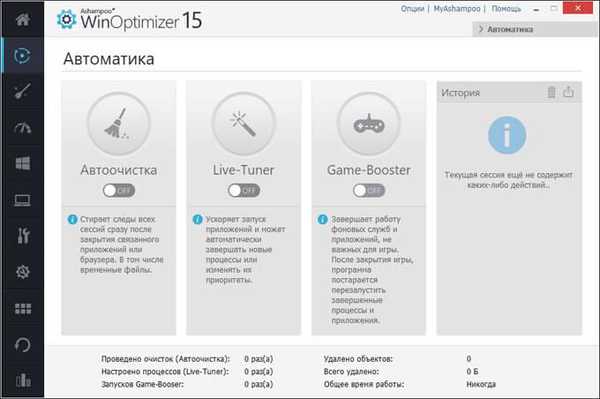
V části „Údržba systému“ jsou moduly:
- One Click Optimizer - čištění systému jedním kliknutím (modul lze spustit ze samostatné zkratky).
- Drive Cleaner - modul pro uvolnění místa na disku: mazání dočasných a nepotřebných souborů, protokolů atd..
- Registry Optimizer - čištění registru od neplatných a nepotřebných položek.
- Internet Cleaner - vyčistí stopy prohlížeče, odstraní dočasné soubory, soubory cookie atd..
- Defrag - modul pro defragmentaci disků.
- Defrag registru - defrag registr.
V této sekci uživatel najde nástroje pro optimalizaci systému: mazání dočasných a nevyžádaných souborů, prázdné klíče registru atd. Kdykoli můžete spustit defragmentaci disku nebo defragmentaci registru.
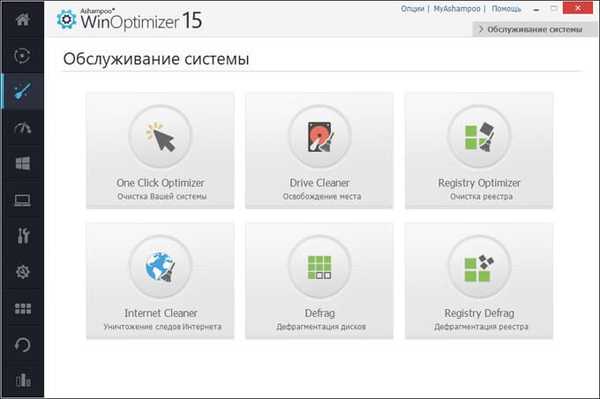
Sekce „Výkon“ má následující funkce:
- Správce služeb - modul správy služeb Windows.
- StartUp Tuner - optimalizace procesu spouštění systému.
- Internet Tuner - optimalizuje nastavení sítě.
- Process Manager - Operativní řízení procesů.
- Uninstall Manager - modul pro odebírání programů z počítače.
- Průvodce SSD - Optimalizace systému pro SSD.
Odtud je vhodné spravovat služby operačního systému Windows, optimalizovat proces spouštění systému deaktivací zbytečných spouštěcích aplikací, spravovat procesy v systému, konfigurovat nastavení systému při použití SSD.
Modul Uninstall Manager vám pomůže při odstraňování nepotřebných aplikací z počítače.
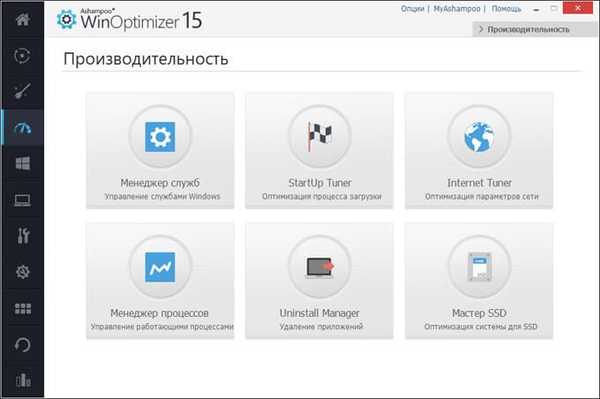
Následující oddíly jsou umístěny v části „Nastavení systému Windows“:
- Tweaking - správa systémových parametrů.
- AntiSpy - nastavení ochrany osobních údajů.
- Ochrana osobních údajů Win10 - Změna nastavení ochrany osobních údajů v systému Windows 1.
- Asociace souborů - Úpravy vazeb programů pro konkrétní typy souborů.
- Správce kontextové nabídky - nastavení kontextové nabídky klepnutím pravým tlačítkem.
- User Rights Manager - správa práv různých uživatelů na jednom počítači.
Zde můžete změnit nastavení pro Windows a jednotlivé aplikace. V případě potřeby můžete změnit nastavení ochrany osobních údajů, a to i samostatně pro Windows 10 (k tomu můžete použít samostatný program Ashampoo AntiSpy).
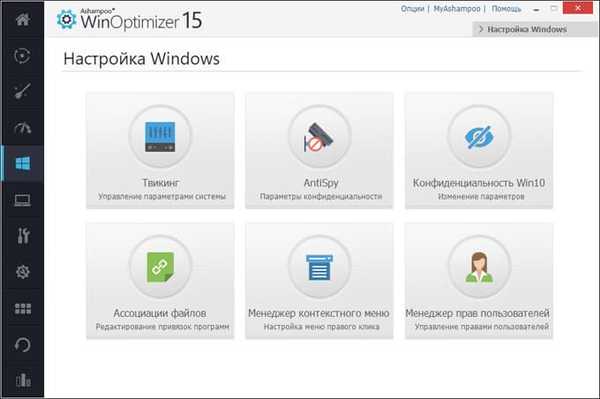
Sekce Systémová analýza poskytuje nástroje pro analýzu a testování systému:
- Systémové informace - základní informace o hardwaru a softwaru počítače.
- DiskSpace Explorer - analýza a zobrazení prostoru obsazeného soubory a složkami na disku počítače.
- Benchmark systému - Test výkonu systému.
- HDD Benchmark - testování pevného disku.
- HDD Inspector - posouzení stavu pevného disku.
- Správce písem - správa systémových písem.
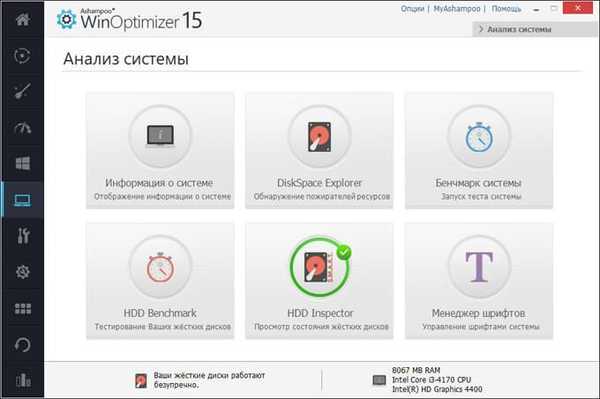
Sekce „File Utilities“ poskytuje užitečné a nezbytné nástroje:
- File Wiper - bezpečně mazat soubory z počítače pomocí několika metod (volitelné).
- File Manipulator - šifrování a rozdělení souborů do částí.
- Disk Doctor - zkontrolujte, zda na discích nejsou chyby.
- Undeleter - prohledává a obnovuje smazané soubory.
- Link Checker - kontrola odkazů na programy v tomto počítači.
- Duplicate Finder - vyhledá a odstraní duplicitní soubory.
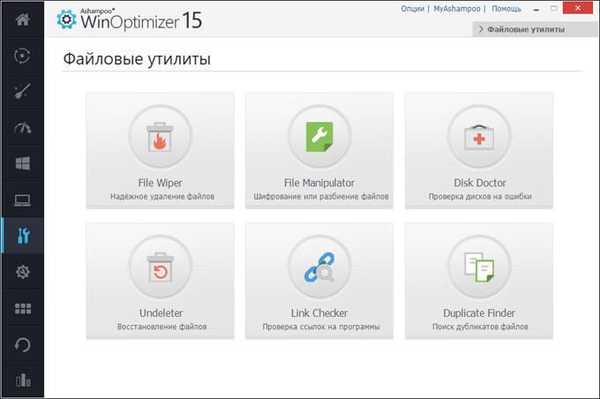
V sekci „Obecné“ jsou k dispozici následující moduly:
- Body obnovy - Správa bodů obnovy systému.
- Icon Saver - uložení umístění ikon na plochu počítače, obnovení předchozího uspořádání.
- Nastavení - nastavení programu Ashampoo WinOptimizer 15.
V okně Ashampoo WinOptimizer 15 může uživatel vytvořit nebo odstranit bod obnovení systému, zahájit proces obnovy systému.
Mohlo by vás také zajímat:- Nejlepší odinstalační programy - programy pro odstranění softwaru
V případě potřeby přejděte do nastavení aplikace a změňte parametry obslužných programů zahrnutých v optimalizátoru.
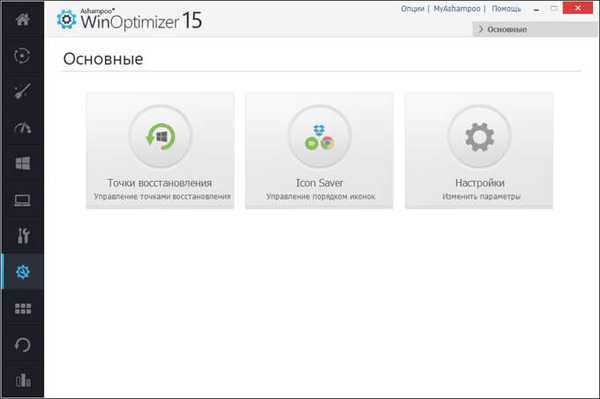
Režim "Funkce" poskytuje přístup ke všem programovým modulům z jednoho okna. Moduly jsou seskupeny podle jejich funkčního účelu: „Údržba systému“, „Výkon“, „Nastavení systému Windows“, „Analýza systému“, „Obslužné programy souborů“, „Základní“.
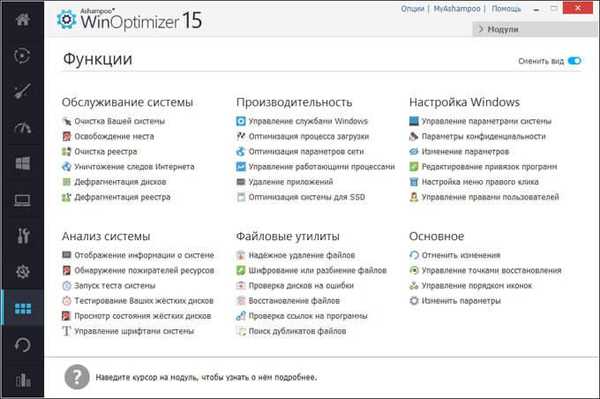
V části „Zálohy“ jsou zálohy vytvořené programem spravovány. Zde jsou uloženy zálohy změn registru..
Uživatel může nezávisle obnovit dříve provedené změny nebo odstranit zbytečnou zálohu.
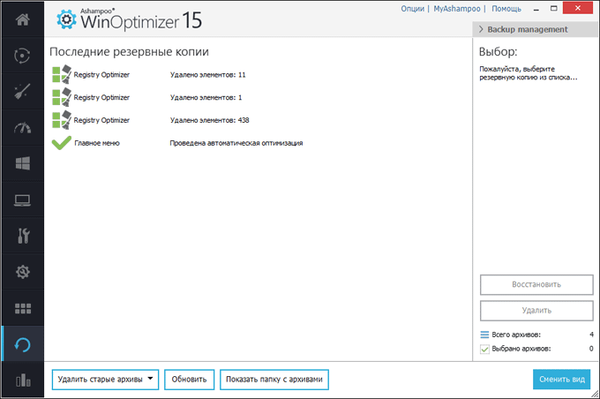
Sekce „Statistiky“ poskytuje řadu informací o programu..
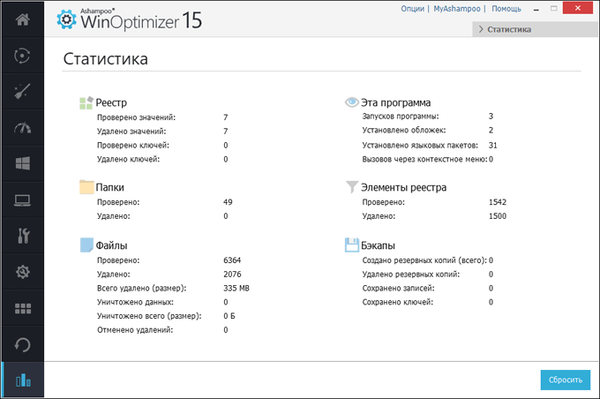
Optimalizace jedním kliknutím v programu Ashampoo WinOptimizer 15
Ashampoo WinOptimizer 15 má optimalizaci jedním kliknutím (WO15). Modul One Click Optimizer optimalizuje počítač jediným kliknutím.
Chcete-li vyčistit, odstranit nepotřebné soubory, optimalizujte moduly zapojené do systému: „Internet Cleaner“, „Drive Cleaner“, „Optimalizace registru“.

Závěry článku
Program Ashampoo WinOptimizer 15 je navržen tak, aby optimalizoval operační systém a zlepšoval výkon počítače. Program obsahuje velké množství modulů určených ke konfiguraci nastavení systému Windows.
Související publikace:- Ashampoo WinOptimizer 2017 (zdarma)
- Bulk Crap Uninstaller - odebrání programů z počítače
- Ashampoo Backup Pro 11 pro zálohování
- Ashampoo WinOptimizer Zdarma pro optimalizaci počítače - 1 část











